 DNASTAR使用说明
DNASTAR使用说明
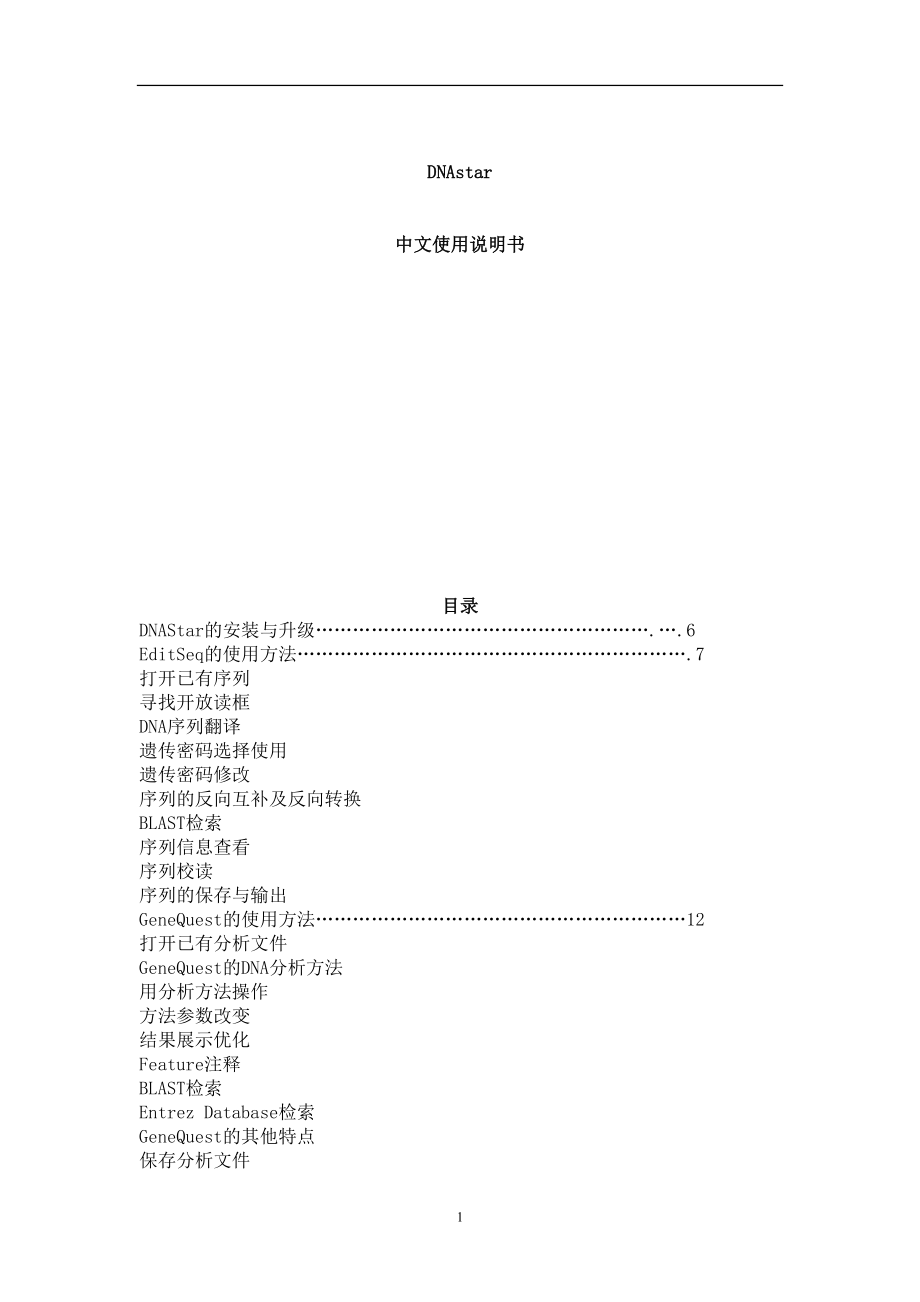


《DNASTAR使用说明》由会员分享,可在线阅读,更多相关《DNASTAR使用说明(43页珍藏版)》请在装配图网上搜索。
1、DNAstar中文使用说明书目录DNAStar的安装与升级.6EditSeq的使用方法.7打开已有序列寻找开放读框 DNA序列翻译 遗传密码选择使用 遗传密码修改 序列的反向互补及反向转换 BLAST检索 序列信息查看 序列校读 序列的保存与输出 GeneQuest的使用方法12打开已有分析文件 GeneQuest的DNA分析方法 用分析方法操作 方法参数改变 结果展示优化 Feature注释 BLAST检索 Entrez Database检索 GeneQuest的其他特点 保存分析文件 MapDraw的使用方法18新酶切图制作 过泸器类型 应用频率过泸器 应用手动过泸器 使用过泸器一览表 使
2、用Must Cut Here/Dont Cut Here调色板工具 酶信息显示 环形展示 ORF图 显示择选 保存,退出 MegAlign的使用方法.23创建队列文件 序列设置 Pairwise Alignment 使用 Dot Plot Method 多序列比较 Phylogenetic Tree查看 查看队列报告 Decorations/Consensi MegAlign文件保存 PrimerSelect的使用方法.28创建PrimerSelect文件 定义引物特点 查找引物对 浏览其他的引物信息 按特征对引物分类 引物长度改变 在引物中引入突变 设计新引物 使用寡核苷酸订购表格 保存Pr
3、imerSelect文件 Protean的使用方法.34创建蛋白质分析文件 Proteans蛋白质分析方法 应用分析方法 方法参数改变 优化结果显示 使用蛋白酶消化与SDS PAGE Feature注释 BLAST检索 二级结构模拟 展示滴定曲线 保存分析文件 SeqManII的使用方法.39输入序列片段 Pre-Assembly Options操作 检查修整的数据 序列装配 查看范围和构建结果 去除矛盾碱基和缺口 手动修改序列末端 文件保存与序列输出 DNAStar的安装与升级如果您以前已经安装了Lasergene 而且目前有升级和服务联系,您就可以通过英特网来升级您现有的版本,各种模块(m
4、odule)都是以自解压形式存储的,你可以选择性的下载安装。必备条件您的用户名和会员号是必需的,可以在安装盘上找到。程序升级备份您已有的Lasergene,找到您要升级的执行程序,并把它转移到备份的文件夹中。连接到DNAstar网站的主页(),从菜单中的Customers中点击Lasergene Updates点,安提示输入密码和用户名(与会员名相同),这样就会打开下载页面。找到windows软件(Windows 95/98/NT Software.),就可以下载您想要的模块了。模块下载完毕以后,双击文件将其解压缩完毕。看到“Application name” has been updated
5、.说明升级完毕。软件安装本节介绍若何从CD在PC机(Windows)上安装Lasergene。注意安装是尽量关闭所有其它程序以保证安装顺利进行。必备条件一张个人的Lasergene安装盘;一张Lasergene软件光碟;足够的硬盘空间和内存:至少30Mb的硬盘,32Mb的RAM。从光盘安装Lasergene插入安装盘和安装光盘,双击安装图标,则出现下面的窗口,点击继续则出现安装窗口。随后一次出现下面窗口,请按照提示做出选择然后点击Next,直至完成安装。EditSeq的使用方法EditSeq是能够迅速、正确地输入,并且修改DNA或蛋白质序列工具。每个EditSeq文件都可以分为三个可编辑的部分
6、,上边的一部分为序列文件,中间的一部分里是评论,底部是序列的注释。EditSeq能读取大部分的序列格式包括FASTA,GenBank,ABI、GCG和ASCII格式。你可以使用菜单命令或拖拽方式输入序列文件。另外, 序列也许通过使用键盘输入,或者从其他地方复制、粘贴得到。经Entrez或BLAST检索得到的序列可以直接从因特网或企业内部互联网服务器下载。序列被打开后,EditSeq能使用标准或者指定的遗传密码进行翻译,或者反翻译,寻找开放读框,还可以进行阅读校对。另外, EditSeq能以GenBank,FASTA和GCG格式输出序列。如果在使用这软件中需要帮助,可以和DNASTAR联络。电话
7、:(608)258-7420,传真:(608)258-7439,电子信件:support,或者经.打开已有序列我们从用苹果计算机打开“TETHIS21MA”和用Windows打开“tethis21.seq”开始。假设序列的末尾有载体序列污染。我们在用EditSeq打开序列的同时,用Set Ends命令去除5和3污染序列。l 从文件菜单(FILE MENU),选择Open。l 打开文件夹“Demo Sequences”单击选定序列“TETHIS21”。l 单击位于对话框右下角的Set Ends按钮。Set Ends被打开(如右)。l 在5框和3框中键入50和850,点击OK。单击Open打开序列
8、。当EditSeq窗口打开时,序列长度显示在右上角。通过“setting ends,”现在你只有最初序列中的801 bp的片段。Set Ends选择在全部Lasergene应用程序中都可以使用。寻找开放读框在这入门的一部分中,我们将确定序列中最大的ORF,并翻译它。l 从SEARCH MENU找到ORF,点击打开会出现右边的对话框。l 单击Find Next寻找第一个ORF的位置。l 继续点击Find Next直到你把ORF的位置选定在位置183-455。ORF的坐标会出现在EditSeq窗口的顶端附近。DNA序列翻译这一节中我们介绍如何翻译我们的ORF,不过任何序列中的读框内部分都可以用下面
9、的方法进行翻译。如果你的选择是在三联码的读框内,三联码指示棒显示为实心黑线(如左图)。如果你的选择是不在三联码的读框内,左边的箭头和右面的箭头显示向左或向右移动一个bp,以使所选序列成为三的倍数。l 选定ORF,从GOODIES MENU菜单中选择翻译(Translate)。l 翻译的蛋白质序列出现在一个新的未命名窗口中(如右图)。它是使用标准的遗传密码翻译的。使用其它遗传密码根据你的序列的来源,你可以选择使用非标准的遗传密码进行翻译等操作。在这节中,我们将标准的遗传密码转换成Ciliate Macronuclear密码 。l 从GOODIES MENU菜单选择Genetic Codes打开,
10、子菜单显示如下。l 单击“Ciliate Macronuclear”就实现了遗传密码的转换,EditSeq现在使用的就是Ciliate Macronuclear的遗传密码。l 同样可以将遗传密码转换为其它类型。遗传密码的编辑这一节中我们修改Ciliate Macronuclear的遗传密码。l 从GOODIES MENU菜单选择Edit Selected Code。这将打开右面的窗口,窗口显示遗传密码是怎样翻译DNA和RNA序列的。l 如以DNA形式展示密码,点击DNA按钮。l 编辑时,单击任何要编辑的密码,从其目前的位置拖到新氨基酸对应的位置则可。l 如使用不同的启始密码子,单击Set St
11、arts按钮。第二的遗传密码窗就会被打开,可以进行起始密码子选择。l 单击任何氨基酸(或者codon位置),该密码子就会变成绿色,而且旁边出现一个箭头,它就被设定为起始密码子了。如要去除,只需单击它即可。如不保存,则单击取消;如要保存,单击保存为。序列的反向互补及反向转换下面的步骤可以用于反向测定的序列的正确输入。l 选定序列。l 从GOODIES MENU菜单,选反向互补序列(Reverse Complement),或者把序列颠倒过来(Reverse Sequence)命令,则被选定的序列就被翻转互补或翻转过来了。BLAST检索下面我们将在NCBI的BLAST服务器上对TETHIS21序列进
12、行相似性比较。注意为了进行BLAST查找必须保证因特网的连接。如果你没有连接因特网,跳过这部分,继续下一部分。l 选定序,或者从EDIT菜单中选择Select All。l 从网络检索菜单(NET SEARCH MENU),选择BLAST查找。BLAST对话框就会出现。l 程序默认为blastn,数据库默认是nr,参数转换请参照帮助。l 单击OK开始查找。l 寻找结果显示为两部分(如下)。上边的部分是按可能性的顺序显示检索到的序列的名字,下面的部分显示上面部分选定序列与提交序列(上边序列)比较的具体结果。有关“score”和“expectation”的详细的信息在NCBIs网点http:/www
13、.ncbi.nlm.nih.gov/BLAST.可以找到。一般来说,更主要的score和更低的expectation提示较好的相似性。l BLAST结果窗最上边的3钮被用来打开,或者保存检索到的序列,或者让你了解更多的有关信息。下面我们从用“Create Document”钮来打开评分最高的5序列开始:l 单击Create Document。一个小的对话框出现。l 在左上角有一个下拉菜单显示默认(default)。单击下拉菜单,选顶端(Top)。并在右面的文本框中写入5。l 单击OK,EditSeq自动查对多余序列。如果EditSeq提示至少2序列是同一个,请点击OK。EditSeq将从因特网
14、数据库下在单一的序列,并分别打开一个单独的EditSeq窗口。下面我们用“Batch Save”钮将3-10序列保存为EditSeq文件:l 选定从顶端起第3个序列。单击Batch Save。小的灰色的对话框出现。l 单击下拉菜单,选Next。并在右面的文本框中写入8。l 点击Set Location,显示文件夹对话框。l 选定你要保存序列的位置。单击OK回到灰色的对话框。l 单击OK保存序列,文件扩展为“.seq”。在下载过程期间,EditSeq自动查对重复的序列。如果EditSeq提示至少2序列是同一个,请点击OK。l 除非你收到错误信息,否则可以认为你的序列已经成功下载。最后我们可以使用
15、“Launch Browser”钮查看序列的详细信息l 选定序列。l 选择Launch Browser。l 你的网络浏览器将打开右面的窗口。序列信息查看现在我们要使用EditSeq菜单指令查看有关打开的TETHIS21序列的信息。l 选定序列的一部分。如果你倒是希望全选序列,从EDIT MENU菜单,选择Select All。l 从GOODIES MENU菜单,选DNA Statistics。就会出现右面的窗口,显示序列信息。序列校读在我们学习保存和输出序列之前,下熟悉一下EditSeq的校读功能这功能能帮助你校正测序胶中的错读。l 选定序列。l 单击校对发音图标(序列窗口底部张开的嘴),或者
16、从SPEECH MENU,选Proof-Read Sequence。l 电子的音声就会开始朗读所选的序列。(注:如果你听不见任何声音,检查你的计算机的喇叭是否已经打开。)l 要改变音声read-back的速度,从SPEECH MENU菜单,选择Faster or Slower。l 要停止校读,点击图标(手),或者从SPEECH MENU菜单,选择Proof-Read Sequence。序列的保存与输出首先创建一个用于保存的序列。从文件菜单,选New中的New DNA,或者New Protein。l 将序列写入出现的窗口。l 如果你输入非法字符,计算机会发出警告。然后,我们将序列保存为EditS
17、eq文件:l 从文件菜单,选Save。l 选定保存位置。l 给序列命名。l 单击保存则可。以GenBank或GCG格式保存序列:l 从文件菜单,选Export。l 选定保存位置。l 为sequence(s)选格式。l 给sequence(s)命名。l 单击保存则可。以FASTA格式保存序列:l 从文件菜单,选Export(1个序列),或者Export All As One(多个序列)。当使用Export All As One的时候,如果DNA和蛋白质文件同时存在,激活窗口的序列类型与你保存的类型是一致的。EditSeq仅仅将写入的序列保存为FASTA格式。l 选定保存位置。l 选FASTA格式
18、。l 给sequence(s)命名。l 单击保存则可。GeneQuest的使用方法GeneQuest可以帮助你发现和注释DNA序列中的基因,并帮助您操作生物学所关心的DNA的其他feature:包括ORFS、拼接点连接,转录因子结合为点、重复序列、限制性内且酶酶切位点等。通过应用“methods”到序列,序列的feature可以以图形的形式展示出来。你可以在序列上注释任何你发现的feature。和其它的Lasergene应用程序一样,GeneQuest也提供整合的BLAST和Entrez寻找功能。GeneQuest能直接打开DNASTAR,ABI和GenBank文件。其他格式的序列文件也可以使
19、用EditSeq改为DNASTAR格式。如果你知道Genbank序列的登录号或名称,你可以直接打开序列。另外,你还可以在Entrez数据库进行序列查找和输入。如果在使用这软件中需要帮助,可以和DNASTAR联络。电话:(608)258-7420,传真:(608)258-7439,电子信件:support,或者经.打开已有分析文件在这一节中,我们将对已有的GeneQuest文件(也叫做GeneQuest分析)“Nematode R01H10.”进行操作。l 从文件菜单,选择Open打开一个和右边相似的窗口。l 在苹果计算机上,从Show菜单中选择GeneQuestDocument文件。在Wind
20、ows上,从文件类型菜单(Files of Type)的中选择GeneQuest Documents。l 用文件管理系统打开名为“Demo Sequences.”的文件夹。双击Nematode R01H10,就可以打开下面的窗口。GeneQuest的DNA分析方法打开GeneQuest文件后,下一步是选择应用方法。应用方法后,结果的图形显示可以帮助你了解序列上感兴趣的features。打开序列后,你会发现只有几种方法应用后的结果展示在窗口内。在下一部分中,我们将学习如何把其它方法用于我们序列的分析。l Title给文件取名。l Ruler在文件中加入标尺。l Sequence显示文件中的序列。
21、l Patterns-Matrix方法的运算参数。l Patterns-Signal转录因子结合位点数据库。l Patterns-Type-In Patterns使用键盘输入运算所需的Pattern参数。l Repeats-Inverted Repeats寻找反向重复序列。l Repeats-Dyad Repeats寻找Dyad重复和palindromes。l Repeats-Direct Repeats寻找正向重复序列。l Gene Finding - DNA Finder在打开的DNA序列中寻找指定DNA序列。分别显示正义连和反义连的寻找结果。l Gene Finding - Protei
22、n Finder在打开的蛋白质序列中寻找指定DNA序列的翻译序列。显示结果为全部6个读框。l Enzymes-Restriction Map用DNASTAR酶目录中的酶分析打开的序列,并以图形方式展示。l Coding Prediction - Borodovsky用Borodovskys Markov方法来识别潜在的基因编码区,并以图形方式展示。l Coding Prediction - Starts Stops ORFs根据指定的ORFs的最小长度,寻找可能的开放读框,可以选择是否需要起始密码子。读框的启始和中止点分别展示。l Coding PredictionLocal Composit
23、ional Complexity根据Shannon信息学原理寻找有基因编码提示信息的区域。l Base Contents-Base Distribution序列上4种碱基、A+T和G+C的频率、分布,以及AT和gc分布区域。l Bent DNA - Bending IndexDNA折叠预测。用分析方法操作调用新的GeneQuest方法的步骤是:从More Methods中选择方法,加入方法帘(method curtain),待方法运行完毕后,选择性的拖取结果放入分析界面(assay surface)即可(见右图)。在本节中,我们使用Bent DNA - Bending Index方法进行分析。
24、l 从ANALYSIS MENU选择Show Available Methods可以打开方法帘,也可以通过拖动分析界面左上角的小环的打开方法帘。方法帘中包括已经用于分析的全部方法。l 你将注意到方法帘没有Bent DNA - Bending Index method。在方法帘的顶端,点击More Methods打开一个下拉菜单,其中尤可以用于分析的所有方法,点击Bent DNA - Bending Index method,该方法就进入了方法帘。l 若查看方法帘中的方法是否已经被应用,点击其右边的三角形。如果图标前有数字表明该方法已经使用,数字表示应用的次数。因为我们还没有应用Bent DNA
25、 - Bending Index,所以点击三角形,会发现图标前没有数字。l 点击白颜色的位置去除对图标的选择。l 单击选定“Bend Region,”,将其拖到分析界面,释放鼠标。序列中可能会折叠的区域就会以小盒子的形式显示出来。方法参数改变下面我们改变方法的参数,然后将分析结果与参数改变前的结果进行比较。l 重复前面的操作,在方法帘中加入一个新的Bent DNA - Bending Index,并把它拖如分析界面。现在你应该有2个完全一样的折叠区分析结果。l 双击方法帘中任何一个结果,将打开一个参数对话框。l 改变弧长度参数为30,单击OK。分析界面上就会出现根据此参数计算得到的结果。(注:
26、如果你再次拖入新的方法时,参数的改变会自动应用到新的方法上)。结果展示优化l 组合或移动展示的结果:单击位于GeneQuest窗口左侧的调色板工具中的的选择器(手图标),在分析界面中可以随意拖动任何展示的结果到任何位置。l 改变方法格式:单击目的选择器(手图标),可以选择分析界面上的任何方法。从OPTIONS MENU菜单选择Line Color,打开彩色选择子菜单。选定颜色后,方法题目和结果显示都将变成那个颜色。另外,你可以用类似的指令进行操作:Line Weight、 Fill Color and Fill Pattern。l 去除方法:单击选择方法帘中显示的方法,用退位或删除键去除应用的
27、方法即可。注意任何你除掉的方法都是能从Methods menu菜单再一次被使用。注释Features 当你用Genbank输入序列时,序列中标注的Features会自动转换为图形命令显示在方法帘中。这些Features 可以象任何别的方法那样拖到分析界面上显示。GeneQuest也允许你为你的DNA序列制作新Features:l 单击位于GeneQuest窗口的左侧的调色板工具(箭图标)。l 然后点击选定2641-4257的Informative Region。l 点击调色板工具(铅笔图标),或者从SITES & FEATURES MENU选择New Featur,打开一个Feature Ed
28、itor对话框(如右图)l 你打开Feature Editor时,首先进入Location设定。点击“Info region”进入Title box,点击“Segment A”进入Segment Name box,接着,在对话框的底部选择标题和区段名字的位置。l 点击Description按钮进入新的Feature Editor窗口。如果你愿意,可以在note中对Feature做标注,在key种选择Feature的种类。l 点击Style按钮进入最后的Feature Editor窗口,选择字型,大小和颜色,以及你喜欢图型用于新建的feature。l 点击OK关闭Feature Editor窗口
29、。一个图形化展示的“Info region”就会出现在分析窗口的底部。下面我们把新建的feature与另外一个feature整合起来。l 单击调色板工具(箭图标)。选定你刚做好的feature,单击工具调色板工具上的(链图标)。l 然后点击名为“R01H10.4CDS.”的feature,再点击连接(链图标)。l 这样你的“Info region”featur将继续作为没有联系的方法而存在,但是,它的拷贝将作为R01H10.4featur的一部分出现。BLAST检索GeneQuest为你的序列在因特网或企业内部互联网数据库上进行相似性检索提供2不同的方法。BLAST Selection指令允许
30、你使用序列的任何一部分进行检索。BLAST ORF需要你首先选择序列的ORF,然后他就可以自动翻译,在蛋白质数据库中进行检索。在这一节中,我们用BLAST在NCBI上检索与Nematode R01H10相似的序列。注意必须保证您的计算机与因特网相连。否则,跳过这一部分。l 单击范围选择器调色板工具(箭图标)。l 如同在右边被显示的那样,单击任何“R01H10.5”的feature。注意此时选定的仅仅是外显子部分(exons),内含子部分被自动去除。l 从网络检索菜单,选BLAST Selection。会出现左面的BLAST对话框。l 不做参数改变,这样,程序是blastn,数据库是nr。l 单
31、击同意开始查找。寻找结果显示为两部分(如下)。上边的部分是按可能性的顺序显示检索到的序列的名字,下面的部分显示上面部分选定序列与提交序列(上边序列)比较的具体结果。有关score和expectation的详细的信息在NCBIs网点-http:/www.ncbi.nlm.nih.gov/BLAST.-可以找到。一般来说,更主要的score和更低的expectation提示较好的相似性。BLAST结果窗最上边的4钮被用来打开,或者保存检索到的序列,或者让你了解更多的有关信息。“Put In Document”按钮相当于Gene Finding - DNA Finder,在打开序列中寻找检索到的序列
32、。(如果我们使用blastp或blastx,则相当于Gene Finding-Protein Finder)l 在BLAST结果窗口中选择一个检索结果。l 单击Put In Document。保存对话窗将打开。l 选定保存位置,并命名。单击保存。l 你选的序列将象应用方法那样以短的垂直的竖线自动出现在分析界面的底部。垂直的竖线显示BLAST结果的位置。l 可以选择Zoom in/OUT来放大或缩小视野。直到你能清楚地查看序列。l 其他按钮与EditSeq中介绍的功能相同。Entrez Database检索GeneQuest允许你在因特网或企业内部互联网的Entez数据库上进行检索。检索到的结果
33、可以输入GeneQuest(或者EditSeq),或者保存为序列文件。在这一节中,我们将检索与狨视觉色素(visual pigment in marmosets)序列有关的序列,然后学习GeneQuest或EditSeq是如何打开其中的一个序列的。l 从网络检索菜单(NET SEARCH MENU),选择新正文查找(New Text Search)来打开Entrez Query窗口(如右)。l 在文本框中敲入“visual pigment.”。l 从默认为“All Fields”的下拉菜单中选择“Text Word.”。l 用鼠标从右面再拖入一个检索框(New Term)。l 在文本框中敲入“
34、Callithrix”,从“New Fields”菜单中选“Organism”。l 单击查找。查找结果出现于Entrez Results窗口(如下)。l 双击任何Entrez Results窗口里的序列,就可以查看其详细信息。如果你想在GeneQuest或EditSeq里打开其中的一个序列:l 从Entrez Results窗,单击你想打开的序列。l 从网络检索菜单,选择用GeneQuest或者EditSeq打开(Open with GeneQuest/Open with EditSeq)。l 选定文件保存的位置,并给文件取名。单击同意(视窗),或者保存(苹果计算机)。如果你选择以GeneQu
35、est打开文件,GeneQuest将打开文件并且将其默认的方法自动应用到序列上。如果你做选择以EditSeq打开文件,Entrez序列将在主窗口中显示。GeneQuest的其他特点以RNA折叠形式查看序列的一部分:l 选定目的序列,在ANALYSIS MENURNA菜单中选择Fold as RNA命令。序列酶切,模仿agarose凝胶电泳判定大小:l 打开方法帘(method curtain)。l 从More Methods中选择Enzymes - Restriction Map 加入方法帘。l 单击图标左边的蓝色三角形,打开内切酶一览表。注意方法帘仅仅显示那些最少切割一次DNA序列的酶。刚打
36、开酶一览表时,所有的酶都被选中了,在空白处单击一下去除选定。l 选定特定的酶,拖入分析界面,即可以看见该酶的酶切位点在序列上的位置。l 从SITES & FEATURES MENU菜单选泽Agarose Gel Simulation。l 新窗口即显示酶切片段在electrophoretic的分离情况(如图)。保存分析文件l 从文件菜单,选保存。l 选定文件的保存位置。给文件命名。l 单击保存。l 你所应用和展示的所有信息都会被保存。MapDraw的使用方法根据实验设计,分析和实验结果的展示需要的不同,MapDraw可以制作6种类的酶切图。从简单的线性图到有注释的环形图,在展示限制性酶切位点的同
37、时,还可以同时展示序列的feature,六个读框及其翻译结果。MapDraw也以自动展示从GenBank输入序列的features。你可以按照位置、酶切频率等来排列你的酶切位点。另外, 你可以用手工选任何酶切位点的结合。酶切位点过泸器(filters)也可以使用Boolean operators联合使用。MapDraw工具能使你规划酶切位点和克隆实验,产生详细,充分地结果概括。和全部Lasergene应用程序一样,MapDraw也提供整合的BLAST查找功能。新酶切图制作我们以组氨酸DNA序列“TETHIS21MA”(苹果计算机)和“tethis21.seq”(视窗)为例。首先我们寻找能够切割
38、组氨酸DNA序列的酶切位点。l 从文件菜单选择New打开右边的对话框。l 打开“Demo Sequences.”文件夹。l 双击打开TETHIS21(见下)。过滤器类型过泸器(filter)是你定义的可以使用的酶切位点的集合。在你自定义过泸器之前,所有酶切位点都会用于序列分析。你可以用和或来组合过泸器。MapDraw内置的过泸器如下:l Overhang过泸器是根据一套你定义的Overhang准则归类的酶切位点。这些准则包括3和5端突出,与别的酶切位点互补以及兼并的末端突出。克隆试验中,可以使用这个过滤器寻找互补末端。l 频率(Frequency)过泸器是指根据出现于指定的范围序列上的频率归类
39、的酶切位点。我们将在本节的下一部分中使用这个过泸器型。l 种类和复杂性过泸器(Class & Complexity)是根据酶切位点种类归类的酶切位点。这些种类包括:I型(随机)把II型(明确),或者I型+II型。这过泸器也可以根据位点复杂性、价钱和来源进行归类。l 手动选择过泸器(Manual Pick)允许你按需要选定酶切位点。在随后的一部分中,我们学习使用手动选择过泸器的方法。l Must Cut Here/Dont Cut Here调色板工具也是一种过滤器,随后进行阐述。频率过泸器应用首先让我们用频率过泸器来删除任何可以两次切割我们序列的酶。l 从ENZYME MENU,选New Fil
40、ter,然后Frequency打开参数对话框。l 在Min和Max对应的框中输入数字1和2,其他的参数不变。这个设定将我们序列中切割多于两次的位点自动删除。l 在过泸器名字框中,输入“Two-cuts-max.”。l 单击Apply将过泸器用于序列分析然后OK退出参数对话框。你将注意到在图上酶切位点的数目现在大大地减少了。应用手动过泸器虽然减少了大约3分之2的位点,但是还有100以上的酶存在。我们还可以设定一些更严紧的命令进行限制。看一看我们的酶是否能整齐地用来切割TETHIS21序列的编码区。l 从MAP MENU选Linear Minimapp。打开的窗口显示每个限制酶切割位点的位置。l
41、滚动窗口,直到你看到大的向右的箭头,上写“histone”。“Histone”是在最初的Genbank入口被注释的序列特点。当我们打开它的时候,这个特点和序列一起输入。l 单击选定它。l 在屏幕的左上单击种类调色板工具(Sort),接着选择Sort by Cuts Close to Selection。酶切位点即刻分类,这样,距特点最近而且超出选定范围的酶切位点将会排在最上面。l 滚动到窗口的最顶端。你将注意到,在histone基因的左和右有2酶切位点:Acs I和Apo I。两个酶切位点对我们来说都是理想的。现在我们将制作仅仅包括Apo I酶切位点的Manual Pick filter。l
42、从ENZYME MENU,选New Filter然后Manual Pick。打开酶切位点过泸器编辑器。l 把Apo I从右边的窗口拖进左边的窗口。给过泸器取名。在这我们把过泸器叫做“Apo I.”。l 点击Apply然后OK,就保存并应用“Apo I.”过泸器了。l 注意到现在线性的minimap仅仅由Apo I酶切位点和histone特点构成。使用过泸器一览表现在我们已经应用了2个过泸器:一个叫做“Two-cuts-max”的频率过泸器和叫做“Apo I.”的手动过滤器,MapDraw会自动把两个过泸器的结果用“AND,”联合起来应用,这样,展示的结果需要满足两个标准:切割一或两次,用Apo
43、 I切割。我们手动过滤器包括频率过泸器的单一切点的内容,所以他自动的覆盖了频率过泸器的结果。下述过泸器一览表允许我们随意编辑、组合各个过泸器。l 从Map Document,单击过泸器调色板工具(在窗左上的漏斗图标)打开过泸器一览表(如下)。当前应用的所有过泸器都出现于窗口的左边。l 为了除掉Apo I过滤器,点击选中它,从左窗口拖到右边的窗口,单击应用即可。现在由于只有Two-cuts-max过泸器被应用,所以序列上的酶切位点数目立即增加了。l 把Apo I过滤器拖回,放在And旁,单击Apply再次应用Apo I过滤器,序列上的酶切位点数目又立即减少了。(如果把Apo I过滤器拖回,放在O
44、r旁,单击Apply再次应用Apo I过滤器,序列上的酶切位点数目不会改变,因为Apo I过滤器是Two-cuts-max过泸器的一部分)。l 按上面的方法把两个过滤器都去除。使用Must Cut Here / Dont Cut Here调色板工具Must Cut Here / Dont Cut Here工具是另一种酶切位点过滤限制方法。我们将用这个方法再次重复上面的操作。l 从MAP MENU,选Site & Sequence。l 向下滚动,直到你看在大的向右指的箭头,上写“histone”。单击选中。点击Dont Cut Here调色板工具(红色园圈起的剪刀样图标),去除所有切割选定区的酶
45、切位点。(点击Must Cut Here工具剪刀样图标序列上将展示所有切割选定区的酶切位点。)这样,仅仅剩下那些不切割选定区的位点。显示酶信息内切酶编辑器(Enzyme Editor)使你能够查看内切酶的各种相关信息,包括其名字,识别序列,isoschisomers,种类,价格,销售公司和有效性等详细的信息。你对这些信息可以进行添加或删除操作。l 打开酶编辑窗(如左),双击任意一个酶的名字。l 箭头显示酶识别序列和切割位点。l 你可以按照“GeneQuest”上的方法在序列上添加新Feature,并作注释。环形展示你可以以环形图展示环形或线性序列,但是,如果序列是线性的,MapDraw会提示你
46、。如果你想在环形序列上进行酶切位点限制,那末,我们前面提到的Dont Cut Here filter完全可以做到这一点。l 通过点击过滤器调色板工具检查当前是否只有Dont Cut Here过泸器应用。如果已经应用,则Dont Cut Here过泸器应该在过泸器一览表的左边的窗口里,而其他的过滤器在右边。如果这不是这样,请进行调整。l 从MAP MENU,选择Circular Illustration,打开左边的窗口。(如果此时有太多的酶切位点,你可以加入其他的过泸器)。l 通过OPTIONS MENU的Drawing Size调整图画的大小。2条红线相会的角是你可以做的最小图画的范围。在窗口
47、内点击任何位置,图形大小将显示为那末大。l 单击同意。ORF图l 从MAP MENU,选ORF Map打开右边显示的六读框的开放读框窗口。默认的终止和开始codons可以使用指定的遗传密码。方法见EditSeq。l 从OPTIONS MENU中选择ORF Criteria可以设定参数。你能调整最小的ORF长度,定义上游启动子和距上游启动子的距离,选定后单击同意即可。l 放大ORF以查看翻译的序列。方法是点击调色板工具中Zoom In(有的图标),接着,单击分析界面。重复这些2步直到你能看翻译。显示选择MapDraws OPTIONS MENU提供各种指令允许你做下面的事情:l 选择1个或3个字
48、母的编码。l 显示不同的读框组合(Reading Frames 或 Line Layout)。l 编辑用于翻译的遗传密码(Genetic Codes and Edit Selected Code)。酶显示可以选择垂直或者水平展示。l 线性化环形序列(Linearize Sequence)。l 显示不确定位点。保存退出l 从编辑菜单(EDIT MENU),选保存地图(Save Map)。l 选择保存位置,命名。l 单击保存(苹果计算机)或同意(视窗)。l 从文件菜单(FILE MEN),选择放弃(苹果计算机)或者退出(视窗),电脑提示保存或放弃;选择保存,则你操作的所有结果都会保存起来,否则结果
49、会全部丢失。 MegAlign的使用方法MegAlign提供6列队(aligment)方法,进行DNA和蛋白质序列的配对和多序列比较(multiple aligment)。多序列比较(multiple aligment)可以在MegAlign 的worktable进行查看和编辑。可以根据队列(aligment)的结果制作进化树(Phylogenetic trees),并且,有关序列距离的数据和残基替代可以容易地作成表格。一般多序列比较(multiple aligment)的结果展示于队列(aligment)窗口,相似性和差异用彩色的直方图展示。和全部Lasergene的应用程序一样,MegAl
50、ign也提供整合的BLAST查找功能。创建队列文件MegAlign提供两种基本的队列方法:配对比较和多序列比较。配对比较可以比较任何2个选定的序列的相似性,而多序列比较对在Worktable中所有序列进行比较。在我们入门的第一个部分中,我们将介绍使用2不同的种类的配对比较方法。我们将从创建一个MegAlign文件,输入两个histone序列开始。l 从文件菜单,选Enter Sequences打开Enter Sequences对话框。l 从你DNASTAR文件夹中的“Demo MegAlign,”文件夹,双击打开“Histone Sequences.”文件夹,左上两个序列是我们选用的序列。l
51、单击TETHIS21,点击Add钮。单击TETHIS22,点击Add钮。现在2序列将出现于右面的窗口。l 单击Done把序列输入Worktable。l 从OPTIONS MENU,使用Size 命令增加Worktable的字形大小直到可以看清楚。序列设置下面我们练习subranging输入的histone序列。设置序列的末端在我们这个例子中并不重要,但是当两个序列匹的全序列匹配不太好,或是蛋白质和DNA的混合序列时就变得非常重要了。后者要求每个DNA序列都必须是给出正确的翻译读框。序列设置可以通过给定末端位置手动操作设置,也可以通过特定标注的feature进行。这里,我们将使用histone
52、H2B-1的CDS进行操作。l 点击选中(TETHIS21)。l 从OPTIONS MENU,选Set Sequence Limits,接着,从Feature Table打开右面的序列末端设置窗口。l 顶端的histone H2B-1- CDS feature已经选定。下面显示的是选定序列的特点名字和范围。l 单击Change the Rest用相同的feature设置第二histone序列。你将自动回到Worktable,这时,设置后的序列就出现了。配对比较(Pairwise Alignment)MegAlign提供各种配对比较方法。我们序列是DNA,我们可以用的方法是Wilbur-Lipm
53、an,Martinez-Needleman-Wunsch和Dotplot。在这入门中,我们在使用Wilbur-Lipman的方法。l 同时选中两个序列。l 从ALIGN MENU中的One Pair选择Wilbur-Lipman方法。l 使用默认参数进行比较,点击OK。l MegAlign计算队列,然后在另一个窗口显示比较结果。窗标题展示相似指数(所右匹配残基的百分比),缺口数目,全的缺口长度和一致序列长度。我们可以改变标志颜色来区别匹配和不匹配的序列。l 单击队列调色板工具(有“x”方框图标),打开下面的队列颜色编辑读化框。l 单击深蓝色的方框,接着点击Match Color右面的黑色方框,他就变蓝了。所有和一直序列一样的碱基都立即变成深蓝色。如此重复可以改变不匹配的序列的颜色。l 另外,还可以通过选定或不选彩色选择方框下面的方框查看队列窗口中队列的变化。如你单击Vertical Bars,则匹配序列间的碱
- 温馨提示:
1: 本站所有资源如无特殊说明,都需要本地电脑安装OFFICE2007和PDF阅读器。图纸软件为CAD,CAXA,PROE,UG,SolidWorks等.压缩文件请下载最新的WinRAR软件解压。
2: 本站的文档不包含任何第三方提供的附件图纸等,如果需要附件,请联系上传者。文件的所有权益归上传用户所有。
3.本站RAR压缩包中若带图纸,网页内容里面会有图纸预览,若没有图纸预览就没有图纸。
4. 未经权益所有人同意不得将文件中的内容挪作商业或盈利用途。
5. 装配图网仅提供信息存储空间,仅对用户上传内容的表现方式做保护处理,对用户上传分享的文档内容本身不做任何修改或编辑,并不能对任何下载内容负责。
6. 下载文件中如有侵权或不适当内容,请与我们联系,我们立即纠正。
7. 本站不保证下载资源的准确性、安全性和完整性, 同时也不承担用户因使用这些下载资源对自己和他人造成任何形式的伤害或损失。
